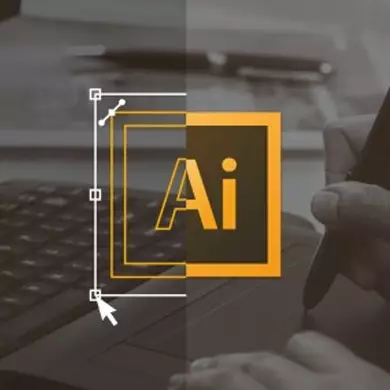
Adobe Alibort - иллюстрацияләрдә югары популяр булган график редактор. Аның функционалында барлык кирәкле рәсем кораллары бар, һәм интерфейс үзе фотошопка караганда җиңелрәк, бу логотиплар иллюстрацияләре һ.б. өчен яхшы вариант итә.
Программада рәсем вариантлары
Илдә дә түбәндәге рәсем вариантлары бар:- График планшет ярдәмендә. Графика планшеты, гадәти планшеттан аермалы буларак, ОС һәм бернинди кушымталар да юк, һәм аның экраны - эш мәйданы, анда махсус стилус ясарга кирәк. Сез моны төзисез, компьютер экранында күрсәтеләчәк, планшетта бернәрсә дә күрсәтелмәячәк. Бу җайланма артык кыйммәт түгел, аның белән тулы стилус бар, профессиональ график дизайнерлар арасында популяр;
- Гадәттәге иллюстратор кораллары. Бу программада, фотошоптагы кебек, махсус рәсем кораллары бар - чиста, карандаш, эрерс һ.б. Алар график планшет сатып алмыйча кулланылырга мөмкин, ләкин эш сыйфаты зыян күрәчәк. Клавиатура һәм тычканны кулланып, тарту, тарту бик кыен булачак;
- Ipad яки iPhone кулланыгыз. Моның өчен, кушымта кибетеннән Adobe илһтере йөкләүдән йөкләү. Бу кушымта сезгә бармаклар яки стилусны кулланып җайланма экранын җәлеп итәргә мөмкинлек бирә, компьютерга тоташмыйча (график планшетлар тоташырга тиеш). Эш башкарылган эш җайланмадан компьютерга яки ноутбукка күчерелергә һәм аның белән иллюстрация яки фотошопта эшләүне дәвам итә.
Вектор объектлары өчен схемалар турында
Төрле фигура сызганда - комплекслы әйберләр өчен комплекслы әйберләрдән, программа планнарны сыйфатлы югалтмыйча үзгәртергә мөмкинлек бирә. Контур ябык, түгәрәк яки мәйданда ябык булырга мөмкин, мәсәлән, гадәти юллар бар. Шунысы игътибарга лаек, бу күрсәткеч ябылган вакыйганы дөрес тутырырга мөмкин.
Сез түбәндәге компонентларны кулланып схемаларны контрольдә тота аласыз:
- Белешмә пунктлар. Алар ачылмаган фигуралар ахырында һәм ябык почмакларда яратылган. Сез махсус корал кулланып, яңа һәм иске фикерләрне бетерә аласыз, элек әйберләрне күчерә аласыз, булганнарны күчерә, шуның белән фигура формасын үзгәртү;
- Контроль пунктлар һәм сызыклар. Аларның ярдәме белән сез фигураның билгеле бер өлешен әйләндерә аласыз, кирәкле ягына бөкләнә аласыз, бу өлешне туры итеп кертеп, барлык лампочканнарны бетерегез.
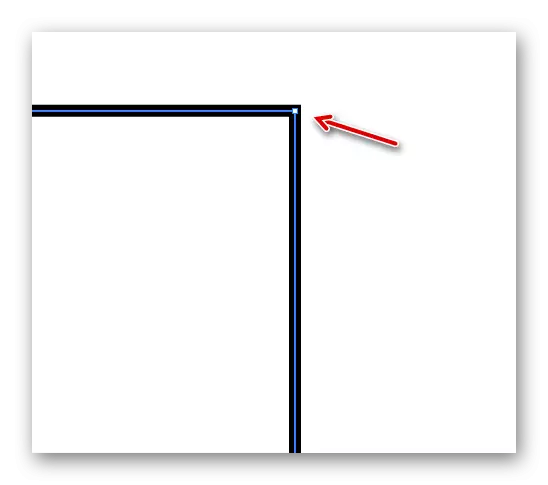
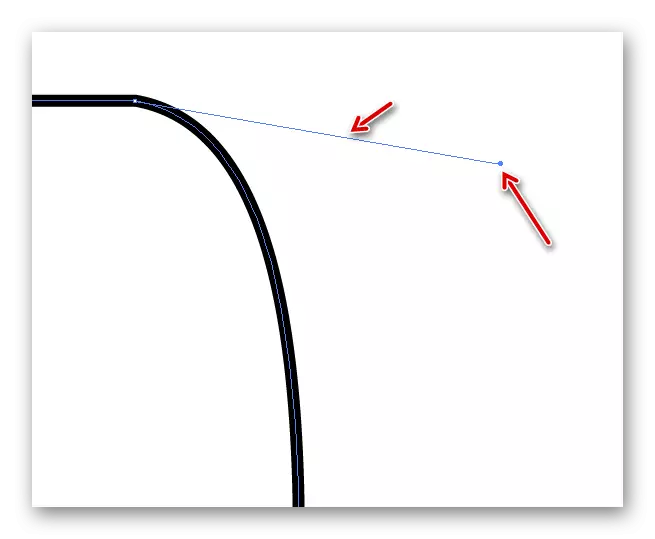
Бу компонентларны идарә итү - компьютердан, һәм планшеттан түгел. Ләкин алар күренсеннәр өчен, сезгә теләсә нинди форма ясарга кирәк. Әгәр дә сез катлаулы иллюстрация тартмасагыз, кирәкле сызыклар һәм фигуралар иллюстраторның коралларын кулланып җәлеп итә ала. Катлаулы объектлар рәсеме булганда, график планшетка эскиз ясау яхшырак, аннары контурлар ярдәмендә компьютерда редукцияләү яхшырак.
Элемент профиле ярдәмендә иллюстрацияләү
Бу ысул программаны мактаган башлангычлар өчен бик яхшы. Башта сезгә кулдан рәсем ясарга яки Интернетта тиешле рәсем тапырга кирәк. Сүнгән рәсем ясарга яки кием ясау өчен рәсем ясарга яки сканерларга кирәк.
Шулай итеп, бу адымны адым саен кулланыгыз:
- Иллюстраторны эшләгез. Topгары менюда "файл" пунктын табыгыз һәм "Яңа ..." сайлагыз. Сез шулай ук Ctrl + N төп комбинациясен куллана аласыз.
- Эш өлкәләрендә көйләүләр тәрәзәсендә аның үлчәмнәрен сезнең өчен уңайлы итү системасында күрсәтегез (пиксельләр, миллиметр, джэн һ.б.). "Төсле режим" "RGB" ны сайларга тәкъдим ителә, һәм "Растер эффектлары" - "экран (72 Ппи)". Ләкин рәсемеңне полиграфия йортында бастыру өчен, "төс режимында" ны "CMYK" ны сайлагыз, һәм "Растер эффектлары" - "Биек (300 Ппи). Соңгысы турында нәрсә - сез "урта (150 Ппи) сайлый аласыз". Мондый формат программа ресурсларын азрак кулланачак һәм аның зурлыгы артык зур булмаса, бастырачак.
- Хәзер сез кием ясарсыз рәсемне йөкләргә тиеш. Моның өчен сезгә образ урнашкан һәм аны эш урынына күчергән папканы ачарга кирәк. Ләкин бу һәрвакытта да эшләми, шуңа күрә сез альтернатив вариантны куллана аласыз - "Файл" төймәсенә басыгыз яки "Ачык" ны сайлагыз яки Ctrl + O төп комбинацияне кулланыгыз. "Эксплорер" нда, образистка күчерелгәнче, образыгызны сайлагыз.
- Әгәр дә рәсем эш урыны кырыннан чыкса, аның зурлыгын көйләгез. Моның өчен "кораллар подъездында" кара тычкан курсоны тәкъдим иткән коралны сайлагыз. Рәсемдә аларга басыгыз һәм кырларны тартып алыгыз. Шуңа күрә сурәт пропорциональ үзгәрү өчен, процессны бозмыйча, сменага тотарга кирәк.
- Рәсемне тапшырганнан соң, аның ачыклыгын көйләргә кирәк, чөнки аның өстенә сызыла башлагач, юллар катнашырга тиеш, бу процессны катлауландырачак. Моның өчен, алар дөрес кораллар тактасында табыла (ике түгәрәк иконасы тарафыннан билгеләнгән, аларның берсе ачык) яки программаны эзләүне куллану ачыктан-ачык панельгә керегез. Бу тәрәзәдә, дуңгыз итен табыгыз һәм аны 25-60% ка көйләгез. Даими дәрәҗә образга бәйле, кайберләре эшләргә уңайлы һәм 60% дискуссия.
- "Катламнарга" бар. Сез аларны шулай ук дөрес менюда таба аласыз - ике квадратка охшаган, яки бер-берсенең өстендә - яки программаны эзләү, "Катлам" сүзенә кереп, программаны эзләүдә. "Катлауларда" сезгә образ белән эшләү мөмкин түгел, стерле иконасын күз иконасына салырга мөмкин түгел (буш урынга басыгыз). Инсульт процессында образны очраклы рәвештә хәрәкәтләндермәү яки бетерү кирәк. Бу йозак теләсә кайсы вакытта бетерелергә мөмкин.
- Хәзер сез сугаруны эшли аласыз. Eachәрбер иллюстратор бу әйберне аның өчен уңайлы башкара, бу мисалда инсультны туры сызыклар кулланып карагыз. Мисал өчен, кофе белән стакан тотучы кулны йөртегез. Моның өчен безгә "сызык сегмент коралы" корал кирәк булачак. Аны "кораллар залында" табарга мөмкин (бераз омтылган туры сызыкка охшаган). Сез шулай ук \ ачкычны басып әйтә аласыз. Мәсәлән, инсульт сызыгының төсен сайлагыз, мәсәлән, кара.
- Рәсемдәге барлык элементларны әйләндерегез (бу очракта ул кул һәм круж). Сукырганда, сез бер-берегез белән элемтәдәге элементларның барлык юлларының белешмә нокталарын карарга тиеш. Бер каты сызыкны эшләмәгез. Янган урыннарда яңа линия һәм белешмә пунктлар тудыру киңәш ителә. Соңрак рәсемнән соң да "киселгән" күренсен өчен кирәк.
- Eachәрбер элемент инсагын ахырына китерегез, ягъни бу күрсәткечтәге барлык юлларның сез күрсәткән объект формасында ябык фигура ясагыз. Бу кирәкле шарт, чөнки сызыклар ябылмаса яки кайбер урыннарда бушлык барлыкка килсә, сез объектны алдагы адымнарда буя алмаячаксыз.
- Инсультка бик каты күренми, якорь ноктасы корал коралы. Аны сул кораллар тактасында табарга яки SHIFT + C төймәләрен чакырырга мөмкин. Бу коралны сызыкларның ахыры белән басыгыз, аннан соң контроль нокталары һәм юллар барлыкка киләчәк. Аларны рәсемнең конвортларын әйләндереп алыгыз.
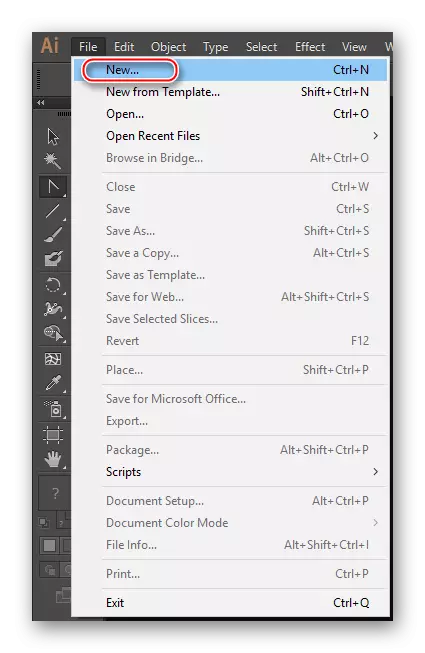
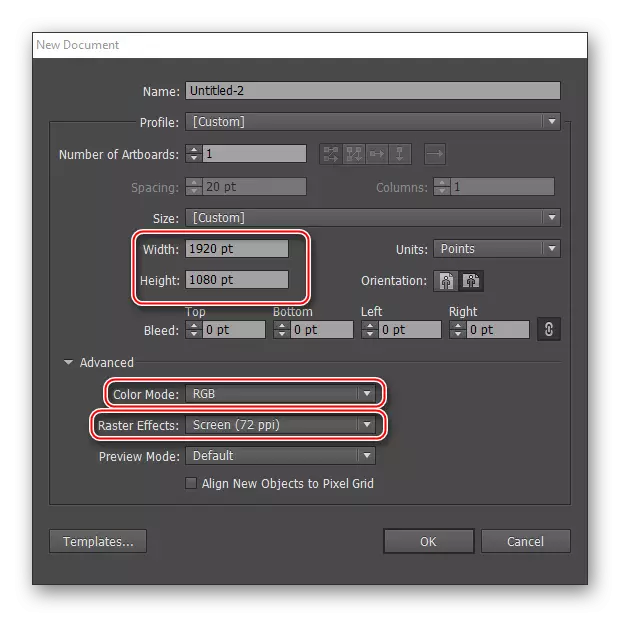
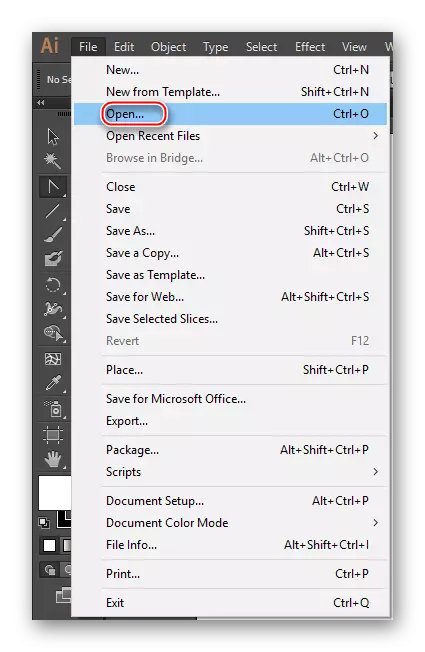
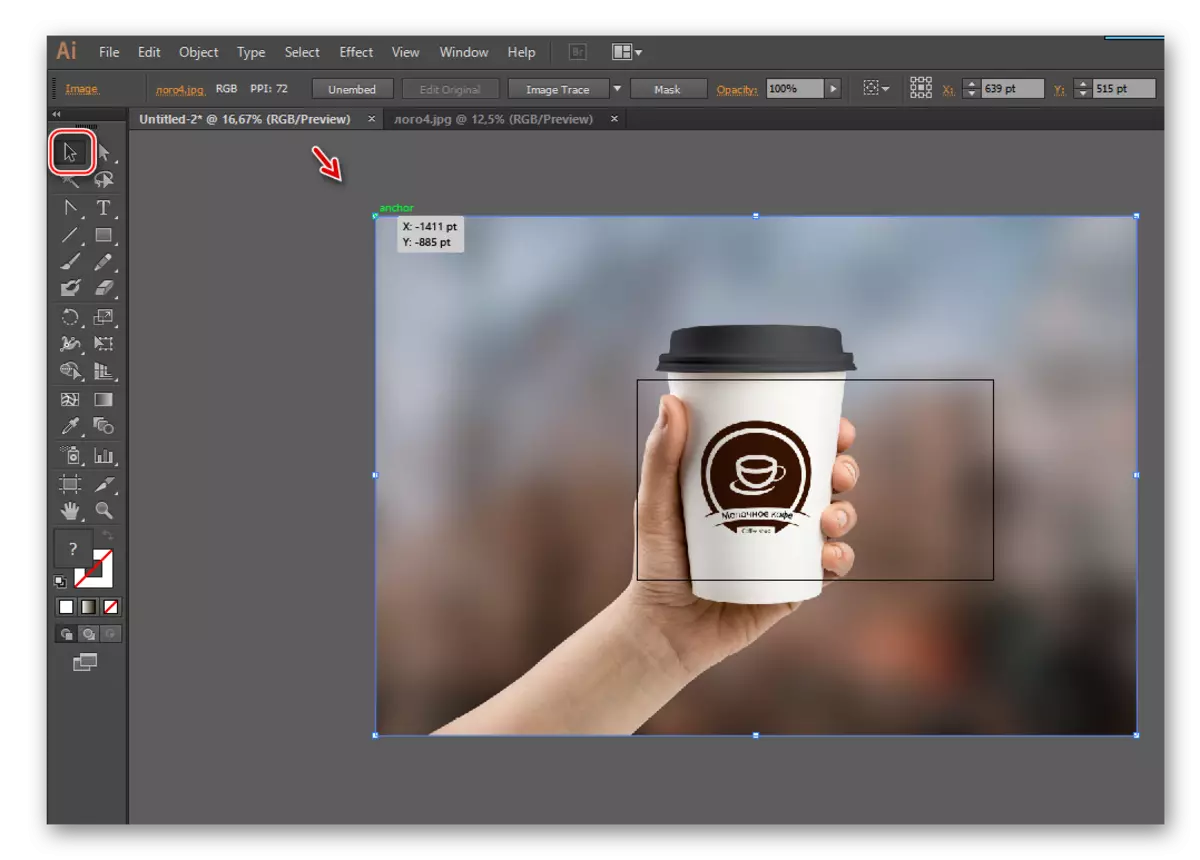
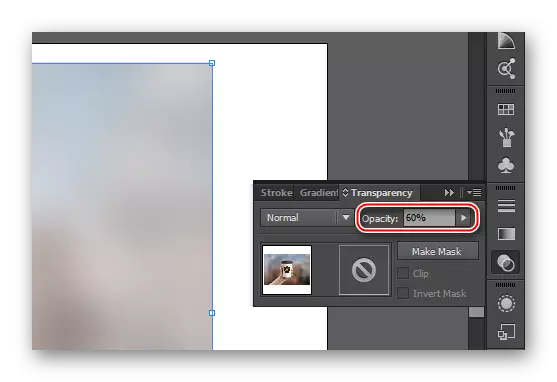
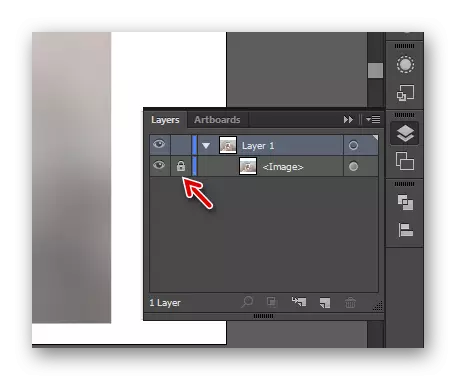
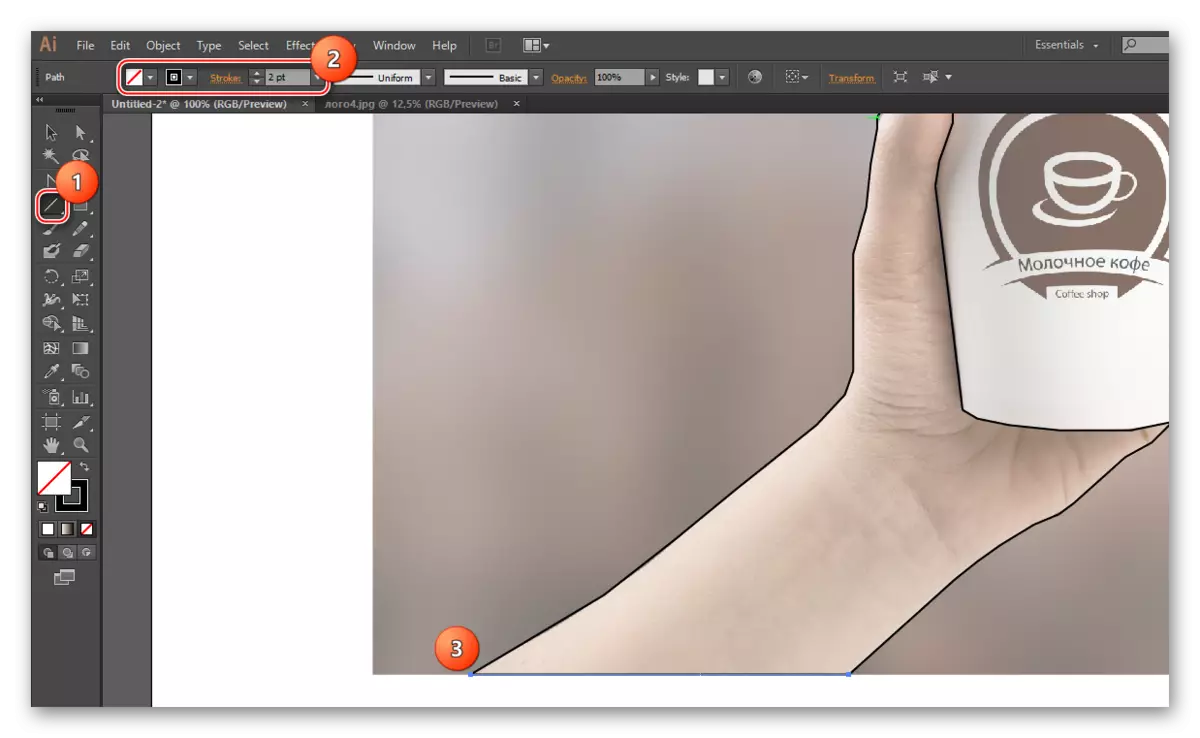
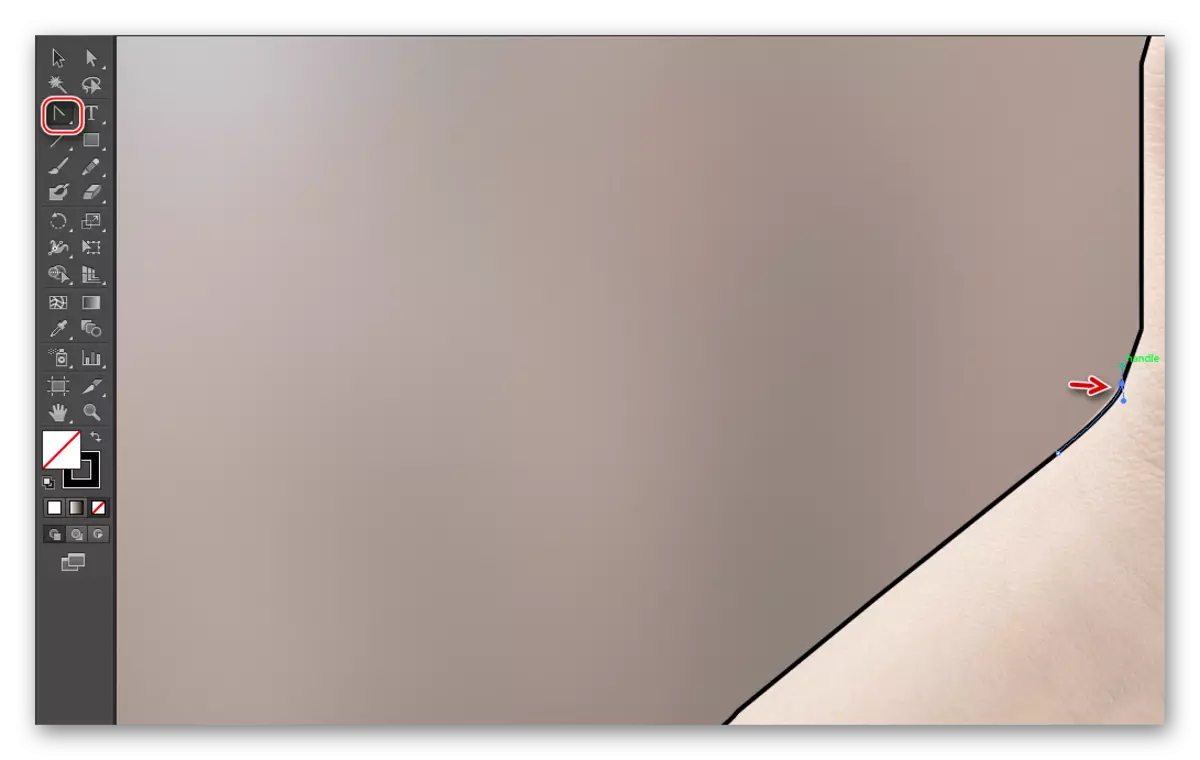
Рәсем инсульт камиллеккә китерелгәч, сез әйберләр картиналарын һәм кечкенә өлешләрнең планнарын дәвам итә аласыз. Бу күрсәтмәгә иярегез:
- Тугры корал буларак, безнең мисалда "Форм Кораллы корал" куллану логик булачак, сез аны смена + м ачкычларын кулланып яки коралның сул якында табыла аласыз (ул төрле зурлыктагы ике түгәрәк кебек) уң түгәрәктә курсор).
- Topгары панельдә тутыру төсе һәм инсульт төсен сайлагыз. Соңгысы күпчелек очракта кулланылмый, шуңа күрә, төсләр сайлау кырында квадратны кызыл сызык белән кисегез. Сезгә тутыру кирәк булса, анда кирәкле төсне сайлагыз, һәм "инсульт" каршылыгын пиксельдәге көтү калынлыгын күрсәтә.
- Ябык сан булса, тычкан белән аны ятагыз. Ул кечкенә нокталар белән капланырга тиеш. Аннары капланган мәйданга басыгыз. Объект буялган.
- Бу коралны кулланганнан соң, элегрәк сызылган сызыклар җиңел булган бер фигурага якын, алар җиңел идарә итәчәк. Безнең очракта, детальләрне тартып алу, сезгә бөтен фигураның ачыклыгын киметергә кирәк. Теләгән шәхесләрне сайлагыз һәм ачыклык тәрәзәсенә барыгыз. Даими рәвештә, төп рәсемдә өлешләрне күрер өчен, яраклы дәрәҗәгә ачыклыкны конфигурацияләү. Сез шулай ук әйберләрне кул алдына куя аласыз, әйберләр күрсәтелгәнче кул алдында.
- Бу очракта, бу очракта, тире катламы, тире катламнары, сез шул ук "сызык сегмент коралы" куллана аласыз һәм астагы күрсәтмәләрдән 7, 8, 9 һәм 10 пунктлар нигезендә барысын да эшли аласыз (бу вариант тырнакны аеру) . Тередәге катламнарны ясарга, б ачкыч кулланып "ПУСТ АЧЫК ТУЛ" куллану бик кирәк. Уң "кораллар" кисточка кебек.
- Шулай итеп, багана табигый, сез ниндидер чиста көйләүләр ясарга тиеш. Төс палитрасында инсультның тиешле төсен сайлагыз (кулның күн төңгедән бик аерылып торырга тиеш түгел). Буш калдыру өчен төс. "Инсульт" абзацында 1-3 пиксель куегыз. Сезгә шулай ук мыскыллауның ахырын сайларга кирәк. Моның өчен "киң профиль" вариантын сайлап, озын овалга охшаган "киң профиль" вариантын сайларга киңәш ителә. "Төп" типны сайлагыз.
- Чүпне чистарту барлык катламнарны шартлатыр. Бу әйбер график планшетта эшләү өчен иң уңайлы, чөнки җайланма басым дәрәҗәсен аера, алар төрле калынлык һәм ачыклыктагы катламнарга рөхсәт бирә. Компьютерда ул барысы да бетәчәк, һәм төрле төр нәрсә, төрлечә, һәр катдак индивидуаль эшләргә туры киләчәк - аның калынлыгын һәм ачыклыгын көйләү.
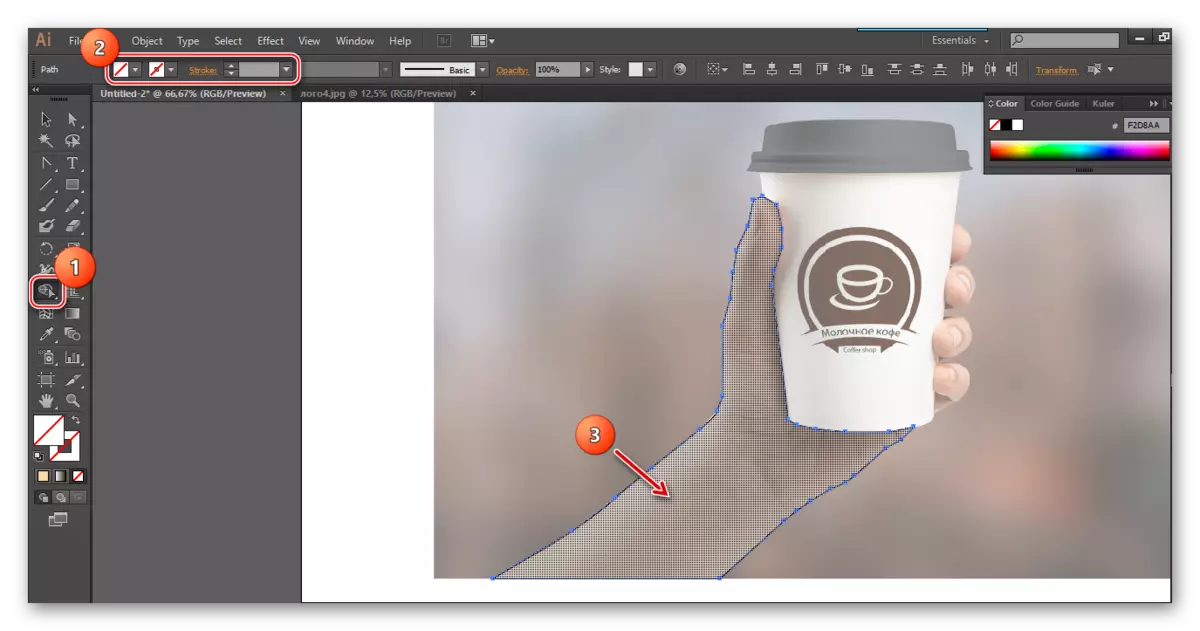
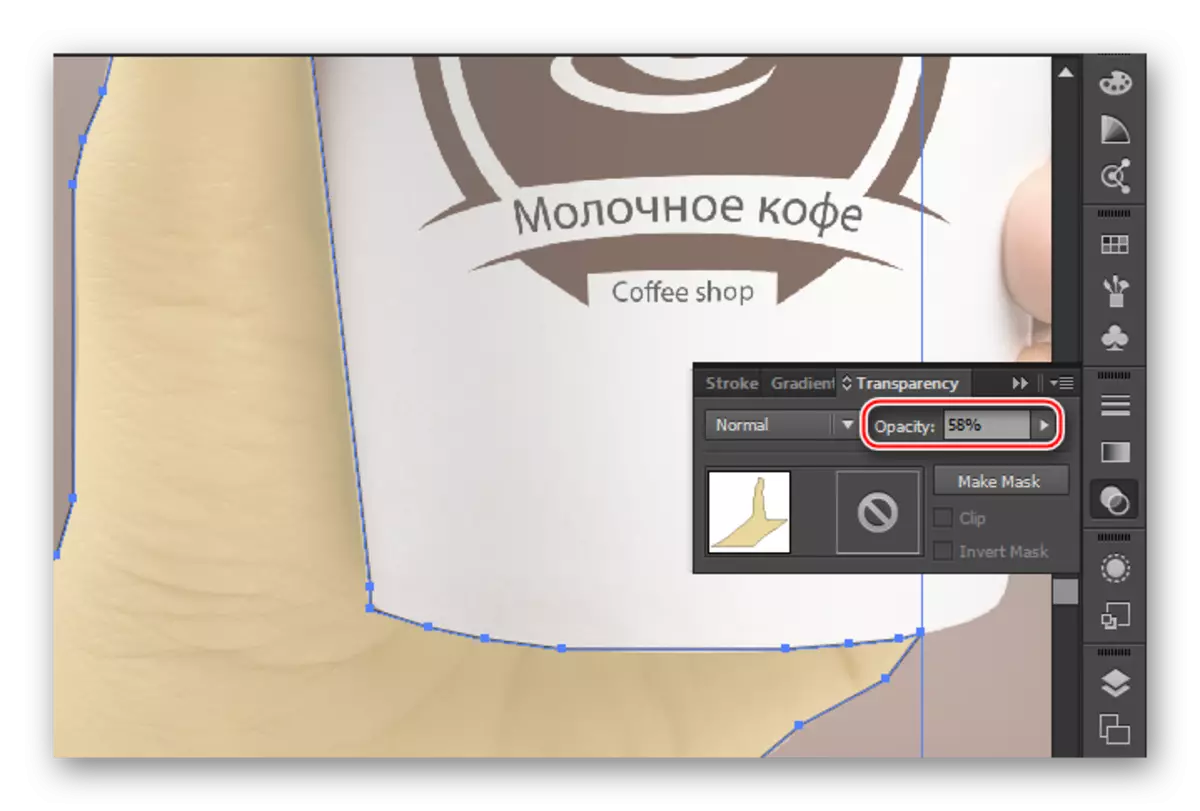
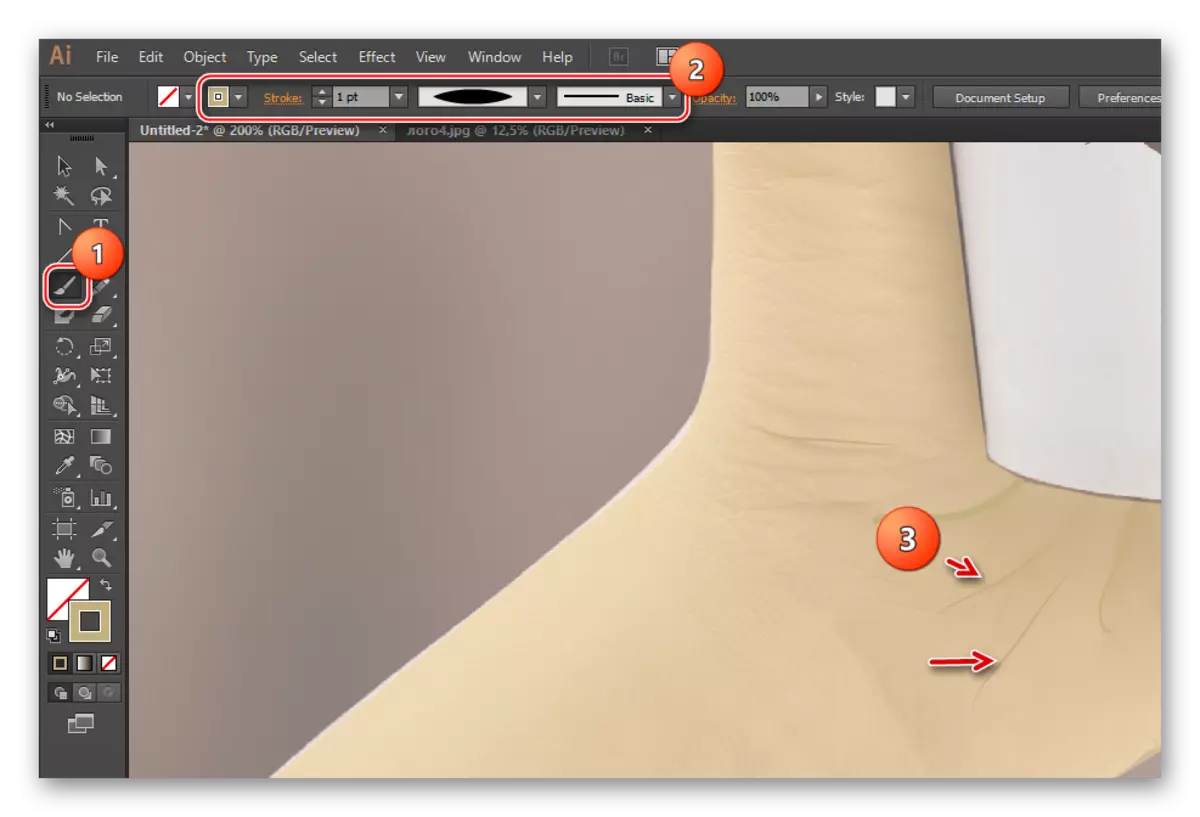
Бу күрсәтмәләр белән аналогия, плань һәм башка образ детальләрен буяу. Аның белән эшләгәннән соң, аны "катламнар" белән ачу һәм рәсемне бетерегез.
Иллюстрада, сез бернинди башлангыч рәсем кулланмыйча шактый туплый аласыз. Ләкин бу принцип буенча, бу принцип буенча, бик катлаулы эштә, мәсәлән, геометрик формалардан, исемнәр китабы һ.б. Әгәр дә сез иллюстрация яки тулы рәсем ясарга уйласагыз, беренче рәсем сезгә барыбер кирәк булачак.
